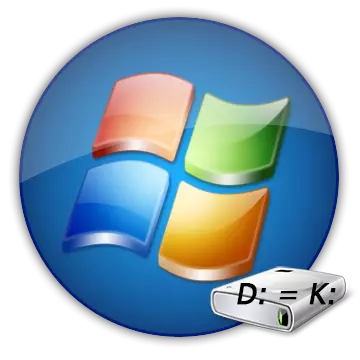
¿Queres cambiar a carta de disco estándar a máis orixinal? Ou o sistema ao instalar o OS en si prescribiu unha unidade "D" e a sección do sistema "E" e quere traer a orde neste? ¿Necesitas asignar unha determinada carta á unidade flash? Sen problema. Standard Wonova significa que permite implementar facilmente esta operación.
Renomear o disco local
Windows contén todas as ferramentas necesarias para renomear o disco local. Vexámoslles e o programa de acronis especializado.Método 1: Director de disco Acronis
O director de disco Acronis permítelle facer cambios de forma segura ao sistema. Ademais, ten amplas oportunidades para traballar con varios dispositivos.
- Executa o programa e agarde uns segundos (ou minutos, dependendo do número e da calidade dos dispositivos conectados). Cando aparece a lista, seleccione o disco desexado. Á esquerda hai un menú no que desexa "cambiar a letra".
- Instala unha nova carta e confirma premendo "Aceptar".
- Na parte superior, a bandeira amarela aparecerá coa inscrición "Aplicar operacións de espera". Fai clic nel.
- Para iniciar o proceso, faga clic no botón Continuar.

Ou pode facer clic en "PCM" e escoller a mesma entrada - "Cambiar a letra".
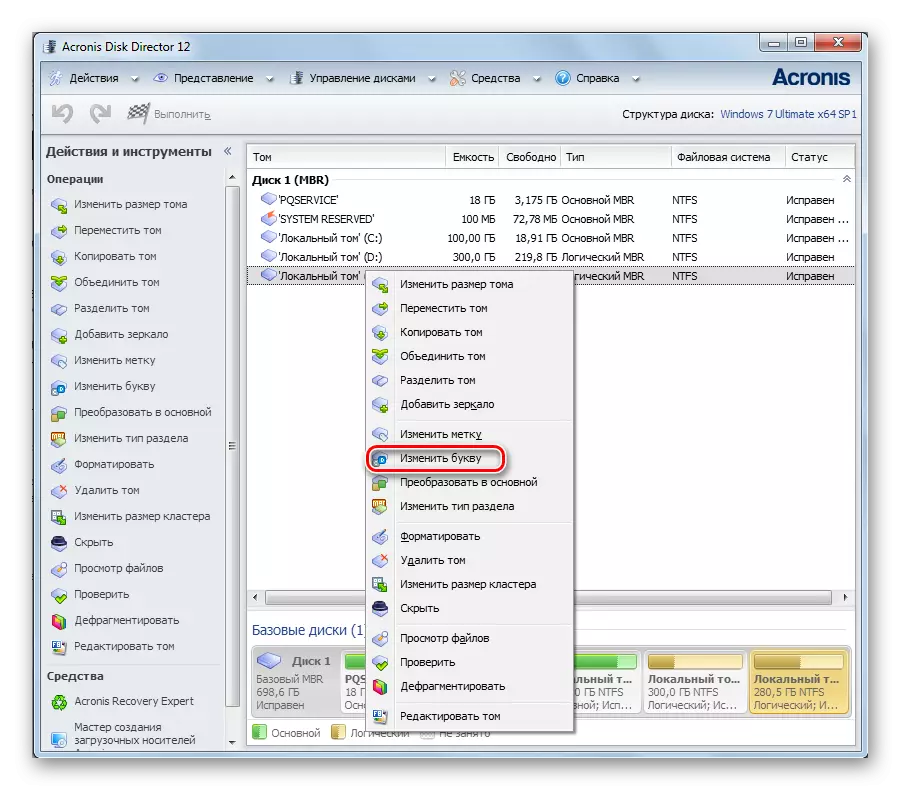



Un minuto despois, Acronis realizará esta operación e o disco está determinado coa nova letra.
Método 2: "Editor de rexistro"
Este método é útil se se esforza por cambiar a letra da partición do sistema.
Lembre que o erro ao traballar coa sección do sistema é categóricamente imposible.
- Chama ao editor de rexistro a través da "busca", falando:
- Ir ao catálogo
HKEY_LOCAL_MACHINE \ SYSTEM \ MOUNEDDEVICE
E faga clic en "PKM". Seleccione "Permisos".
- A xanela de permisos abrirase para este cartafol. Navega ata os "administradores" rexistrar e asegurarse de que as caixas de verificación estean na columna "Permitir". Pechar a fiestra.
- Na lista de ficheiros na parte inferior hai parámetros que son responsables das letras dos discos. Busca o que queiras cambiar. Fai clic en "PCM" e despois "renomear". O nome farase activo e pode editalo.
- Reinicie a computadora para gardar os cambios de rexistro.
regedit.exe.

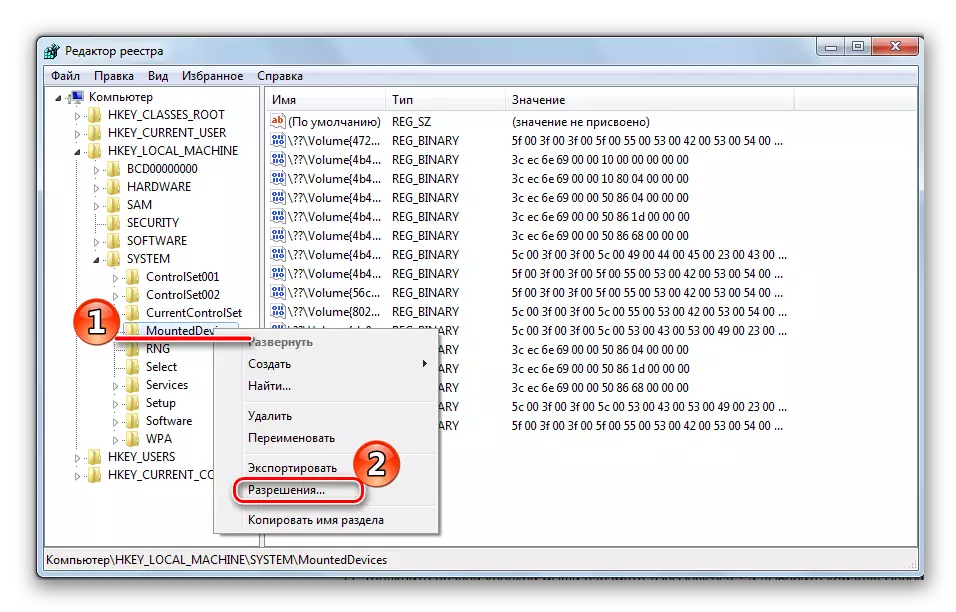

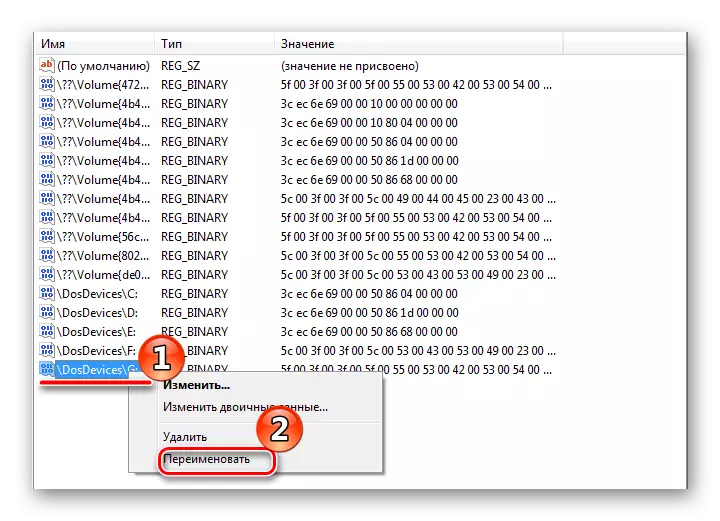
Método 3: "Xestión de disco"
- Nós imos ao "Panel de control" do menú "START".
- Ir á sección "Administración".
- Máis adiante entro na subsección "Xestión da computadora".
- Aquí atopamos o elemento "Control de disco". En breve arrincará e, como resultado, verá todas as súas unidades.
- Escolla a sección coa que vai traballar. Fai clic no botón dereito do rato (PCM). Nos menús desplegables, vai á pestana "Cambiar carta de disco ou disco de disco".
- Agora é necesario asignar unha nova carta. Selecciona-lo desde o posible e faga clic en "Aceptar".
- Unha xanela debería aparecer na pantalla cunha advertencia sobre a posible finalización do desempeño dalgunhas aplicacións. Se aínda queres continuar, fai clic en "Si".


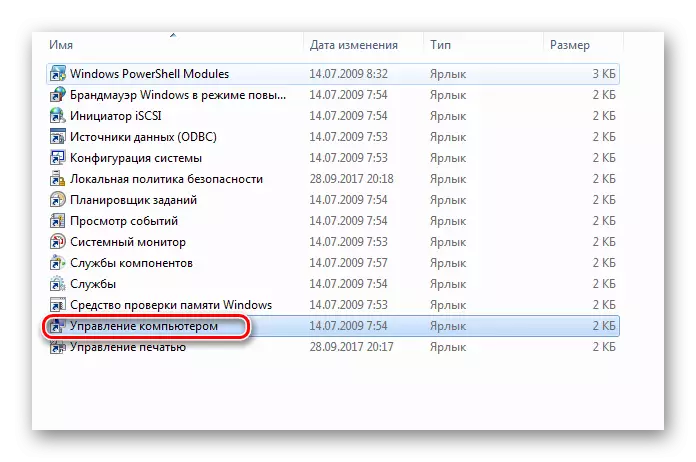

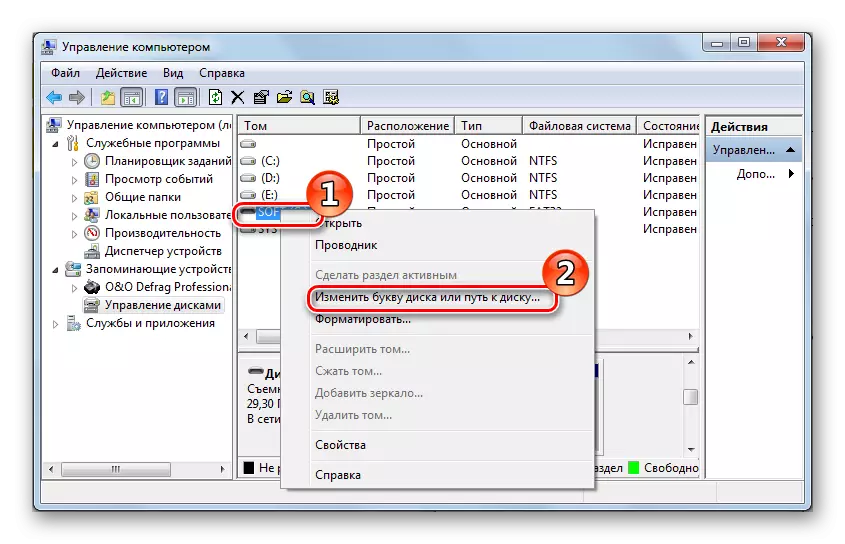
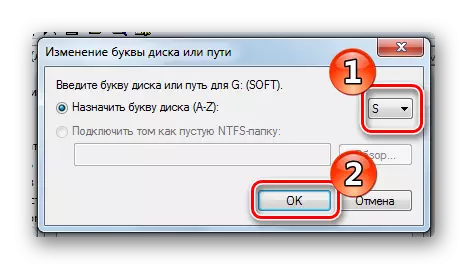
Se necesitas cambiar as letras de volumes en lugares, primeiro debes asignar unha carta desocupada ao primeiro deles e só despois cambiar a letra do segundo.

Todo está listo.
Sexa moi limpo co renomear a partición do sistema para non matar o sistema operativo. Lembre que os programas especificáronse ao disco e despois de renomear, non poderán executarse.
